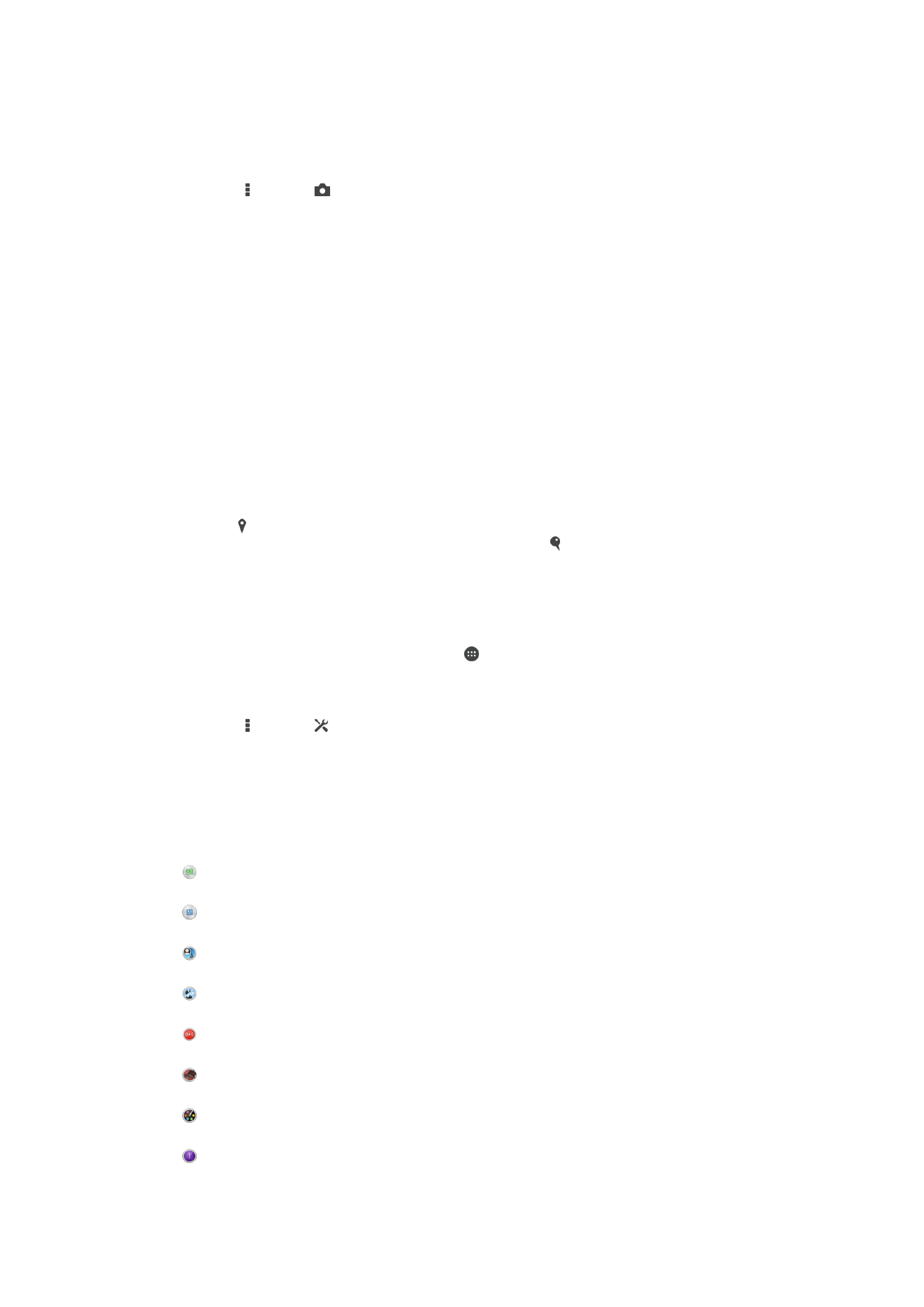
Paramètres d'appareil photo généraux
Présentation des paramètres du mode capture d'images
Reconnaissance automatique de scènes
Optimisez vos réglages pour n’importe quelle scène.
Manuel
Réglez les paramètres de l'appareil photo manuellement.
Visage dans l'image
Prenez des photos en utilisant l'appareil photo avant et l'appareil photo arrière en même temps.
Appareil photo multiple
Enregistrez la même scène depuis plusieurs angles sur un seul écran.
Direct sur YouTube
Diffusez une vidéo en direct sur YouTube™.
Effet AR
Prenez des photos ou faites des vidéos avec des scènes et personnages virtuels.
Effet créatif
Appliquez des effets aux photos ou aux vidéos.
Timeshift burst
Trouvez la meilleure photo parmi une multitude d'images.
83
Il existe une version Internet de cette publication. © Imprimez-la uniquement pour usage privé.
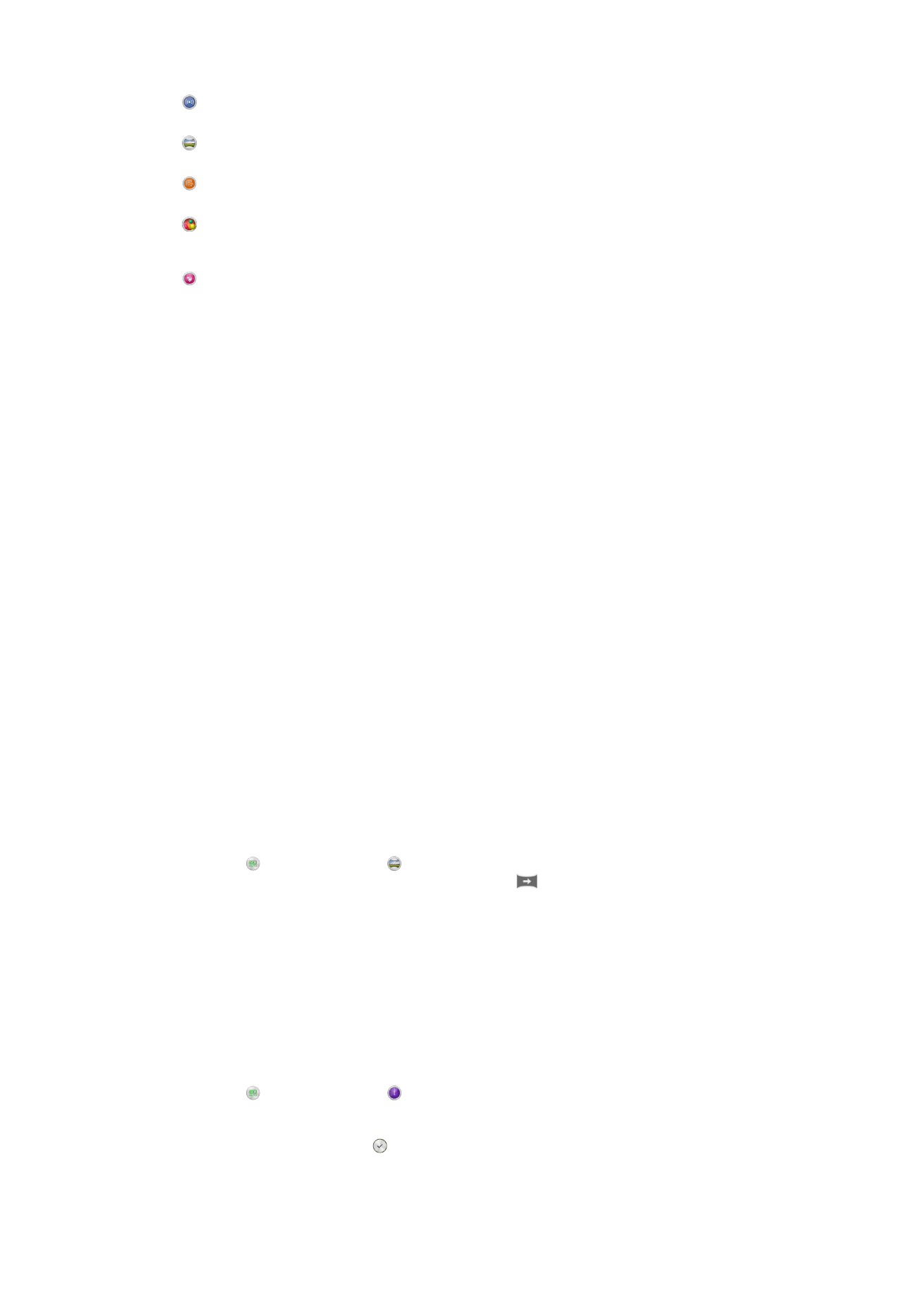
Direct - Rés. sociaux
Diffusez une vidéo en direct sur Facebook™.
Panorama par balayage
Prenez des photos panoramiques grand angle.
Photo avec son
Prenez des photos avec un fond sonore.
AR fun
Jouez avec des objets virtuels dans le viseur de votre appareil photo et améliorez vos photos ou vos
vidéos.
Retouche de portrait
Prenez des photos avec des styles de portraits en temps réel.
Reconnaissance automatique de scènes
Le mode de reconnaissance automatique des scènes détecte les conditions de prise de
vues et ajuste automatiquement les réglages pour que vous puissiez prendre les
meilleures photos.
Mode manuel
Utilisez le mode manuel lorsque vous souhaitez ajuster manuellement les réglages de
l'appareil photo pour prendre des photos et enregistrer des vidéos.
Effet réalité augmentée
Vous pouvez appliquer des effets d'AR (réalité augmentée) à vos photos ou vidéos pour
les rendre encore plus amusantes. Lorsque vous utilisez l'appareil photo, ce paramètre
vous permet d'intégrer des scènes 3D dans vos photos ou vos vidéos. Sélectionnez la
scène désirée et réglez sa position dans le viseur.
Effet créatif
Vous pouvez appliquer différents effets sur vos photos ou vidéos. Par exemple, vous
pouvez ajouter un effet nostalgique pour que les photos paraissent plus vieilles ou un
effet sketch pour rendre l'image plus amusante.
Sweep Panorama
Vous pouvez prendre des photos grand angle et panoramiques dans la direction
horizontale ou verticale d'un simple mouvement de pression-balayage.
Pour prendre une photo panoramique
1
Activez l'appareil photo.
2
Tapez sur , puis sélectionnez .
3
Pour sélectionner la direction de la prise, tapez sur
.
4
Tapez sur l'écran et déplacez l'appareil photo lentement et régulièrement dans la
direction de mouvement indiquée sur l'écran.
Timeshift burst
L'appareil photo prend une série de 31 photos en rafale dans un laps de temps de deux
secondes ; une seconde avant et après l'activation du bouton de l'appareil à l'écran.
Vous pouvez ainsi les parcourir et trouver la photo parfaite.
Pour utiliser le mode Timeshift burst
1
Activez l’appareil photo.
2
Tapez sur , puis sélectionnez .
3
Prenez des photos. Les photos prises apparaissent dans l'affichage miniature.
4
Faites défiler les miniatures et sélectionnez la photo que vous souhaitez
enregistrer, puis appuyez sur .
84
Il existe une version Internet de cette publication. © Imprimez-la uniquement pour usage privé.
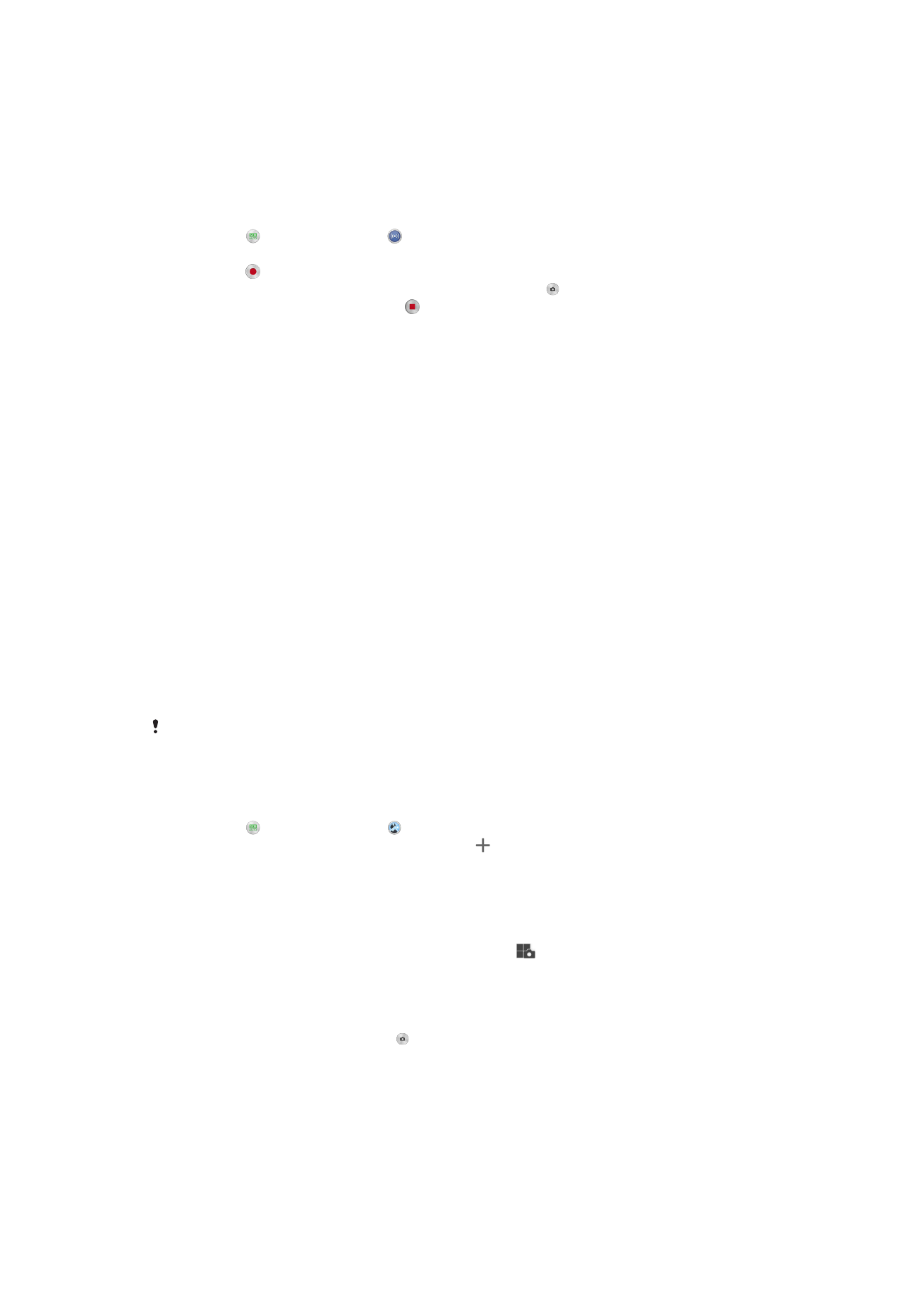
Social live
Social live est un mode de prise de vidéos qui vous permet de diffuser votre vidéo en
direct sur votre page Facebook™. Il vous suffit de disposer d’une connexion Internet
active et d’être connecté à Facebook™. Les vidéos peuvent durer jusqu’à 10 minutes.
Pour diffuser en direct une vidéo à l’aide de Social live
1
Activez l’appareil photo.
2
Tapez sur , puis sélectionnez .
3
Vous connecter à votre compte Facebook™
4
Tapez sur pour démarrer la diffusion.
5
Pour prendre une photo pendant la diffusion, tapez sur .
6
Pour arrêter la diffusion, tapez sur .
Face in
Vous pouvez utiliser le mode Face in pour activer les appareil photo avant et arrière en
même temps, de sorte que vous pouvez prendre une photo de vous-même avec le
sujet.
Mode Multi appareil photo
Le mode Multi appareil photo vous permet de prendre une photo associant les images
de deux angles et appareils différents. Vous voyez ainsi deux images dans le viseur de
l'appareil photo de votre appareil, une provenant de votre appareil photo et une autre
issue d'un appareil Xperia™ ou d'un appareil photo Sony branché, prenant en charge la
technologie NFC et Wi-Fi Direct. Vous pouvez alors modifier ce que vous voyez dans le
viseur avant de prendre une photo.
De ce fait, si vous vous trouvez dans une salle de concert, par exemple, et souhaitez
prendre une photo associant une vue du groupe depuis un angle et une vue du public
d'un autre angle, vous pouvez utiliser le mode Multi appareil photo pour obtenir le
meilleur effet possible.
Vous pouvez configurer le mode Multi appareil photo en vous servant de la fonction
NFC, qui lancera le jumelage des deux appareils utilisant la technologie Wi-Fi Direct. Les
deux appareils doivent prendre en charge la fonction NFC.
Le mode Multi appareil photo n'est pas disponible sur tous les marchés.
Pour utiliser le mode Multi appareil photo
1
Activez la fonction NFC sur les deux appareils que vous souhaitez connecter.
2
Activez l'appareil photo de votre appareil.
3
Tapez sur , puis sélectionnez .
4
Sur les écrans des deux appareils, tapez sur .
5
Faites se toucher les zones de détection NFC de chaque appareil. Les deux
appareils devraient maintenant se connecter via la technologie Wi-Fi Direct.
6
Une fois que les appareils sont connectés, deux images apparaissent dans le
viseur de votre appareil : une provenant du viseur de votre appareil photo et
l'autre issue du viseur de l'appareil connecté.
7
Pour modifier les images de votre viseur, tapez sur
.
8
Modifiez les images comme vous le souhaitez. Par exemple, vous pouvez appuyer
sur une image et maintenir cette pression pour la faire glisser vers l'autre côté du
viseur afin de changer l'ordre des images.
9
Une fois la modification terminée et dès que vous êtes prêt à prendre la photo
finale combinée, tapez sur
OK > .
Retouche de portrait
Utilisez cette fonction pour appliquer des effets de retouche aux portraits lorsque vous
les prenez, afin de garantir les meilleurs résultats possible.
85
Il existe une version Internet de cette publication. © Imprimez-la uniquement pour usage privé.
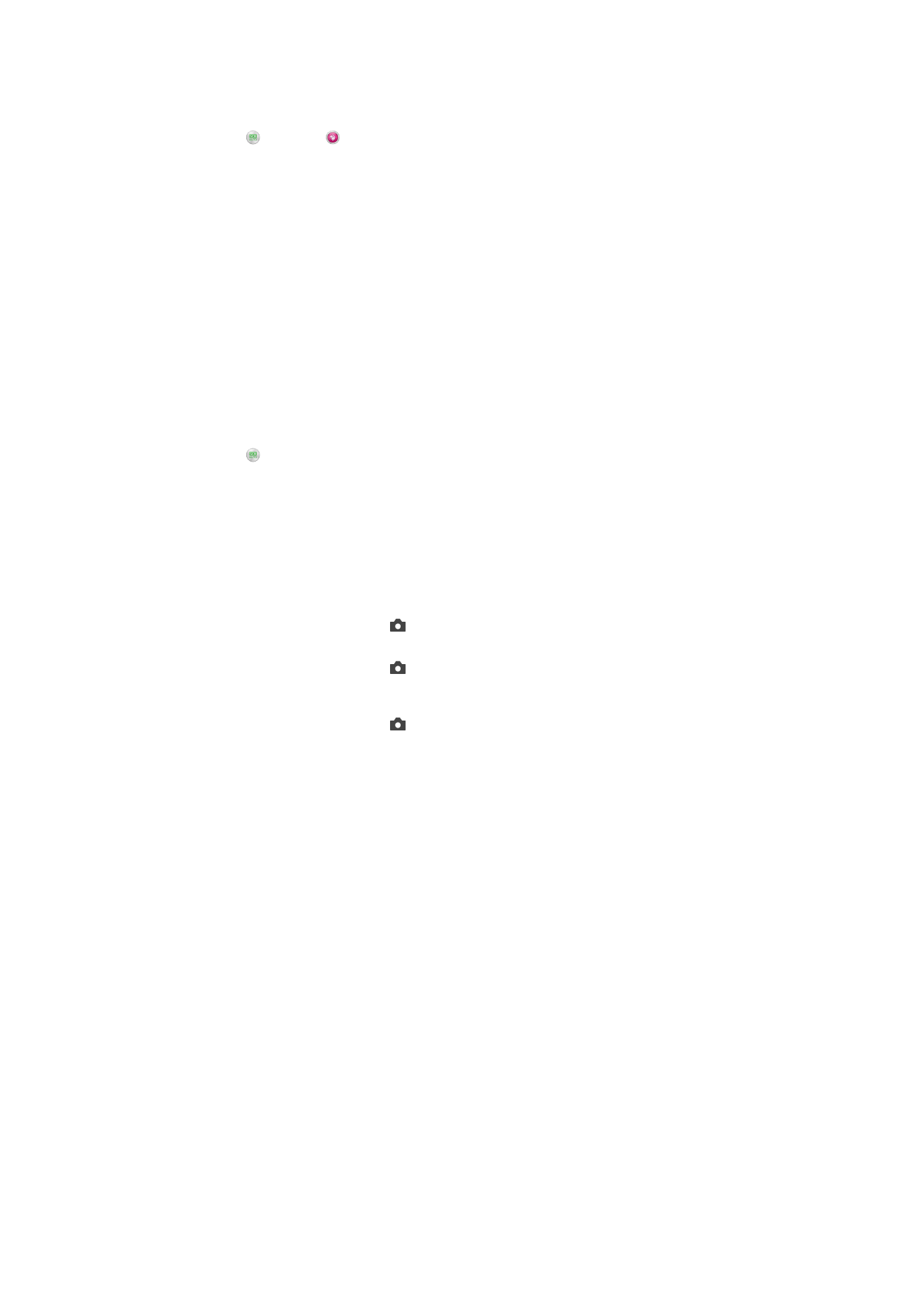
Pour utiliser la fonction Retouche de portrait
1
Activez l’appareil photo.
2
Tapez sur , puis sur .
3
Pour afficher le sélecteur de style, balayez vers le haut l'écran, puis sélectionnez le
style portrait pour vos photos.
4
Pour masquer le sélecteur de style, appuyez sur l'écran ou balayez vers le bas.
5
Pour afficher le sélecteur de cadre, balayez vers la gauche, puis sélectionnez un
cadre décoratif.
6
Pour masquer le sélecteur de cadre, appuyez sur l'écran de l'appareil photo ou
balayez vers la droite.
Téléchargement d’applications d’appareil photo
Vous pouvez télécharger des applications d’appareil photo gratuites ou payantes sur
Google Play™ ou d’autres sources. Avant de commencer à télécharger, assurez-vous
de disposer d’une connexion Internet opérationnelle, de préférence Wi-Fi® afin de limiter
les frais de trafic de données.
Pour télécharger des applications d’appareil photo
1
Ouvrez l’application d’appareil photo.
2
Tapez sur , puis sur
TÉLÉCHARGEABLE.
3
Sélectionnez l’application que vous souhaitez télécharger, puis suivez les
instructions pour procéder à son installation.
Démarrage rapide
Utilisez les réglages de démarrage rapide pour lancer l'appareil photo lorsque l'écran est
verrouillé.
Démarrage uniquement
Une fois que vous avez effleuré l’écran vers le haut, l’appareil photo principal sort du mode veille.
Démarrer et capturer
Une fois que vous avez effleuré l’écran vers le haut, l’appareil photo sort du mode veille et prend une
photo.
Démarrer et enregistrer vidéo
Une fois que vous avez effleuré l’écran vers le haut, l’appareil photo principal sort du mode veille et
enregistre une vidéo.
Désactivé
Géolocalisation
Ajoutez des mots clés à vos photos en indiquant où vous les avez prises.
Capture tactile
Identifiez une zone de mise au point en la touchant du doigt sur l'écran de l'appareil
photo. La photo est prise dès que vous enlevez votre doigt.
Son
Vous pouvez choisir d’activer ou de désactiver le son du déclencheur.
Stockage des données
Vous pouvez choisir où stocker vos données : sur une carte SD amovible ou dans la
mémoire interne de votre appareil.
Mémoire interne
Les photos et les vidéos sont enregistrées dans la mémoire de l’appareil.
Carte SD
Les photos et les vidéos sont enregistrées sur la carte SD.
86
Il existe une version Internet de cette publication. © Imprimez-la uniquement pour usage privé.
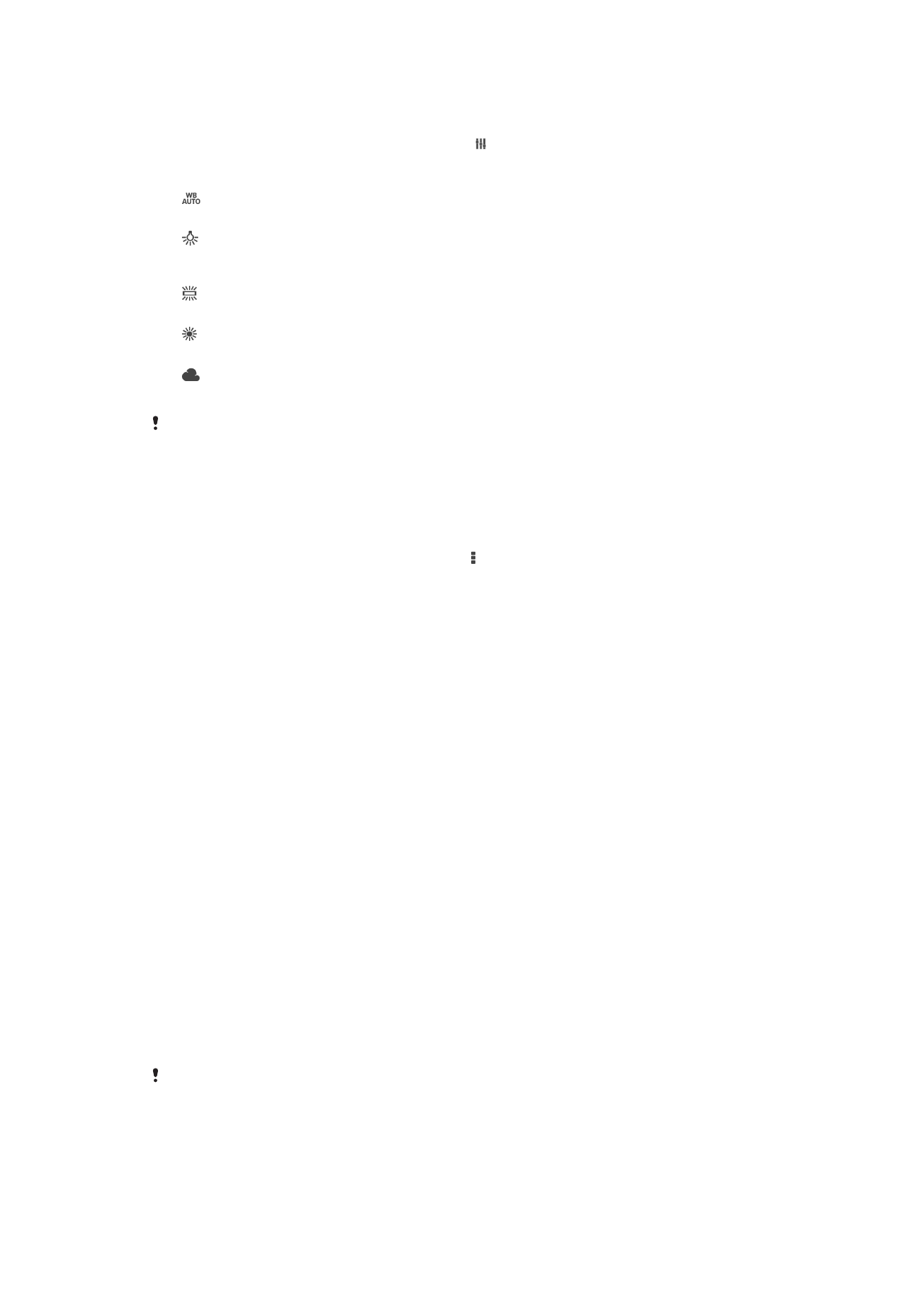
Balance des blancs
Cette fonction règle la balance des blancs en fonction des conditions d'éclairage.
L'icône du réglage de la balance des blancs est disponible sur l'écran de l'appareil
photo.
Auto
Règle automatiquement la balance des couleurs en fonction de l’éclairage.
Incandescent
Permet de régler la balance des blancs dans des conditions d'éclairage qui dégagent de la chaleur
comme c'est le cas sous des ampoules.
Fluorescent
Règle la balance des couleurs pour un éclairage fluorescent.
Lumière du jour
Règle la balance des couleurs pour des extérieurs ensoleillés.
Nuageux
Règle la balance des couleurs pour un ciel nuageux.
Ce réglage est uniquement disponible en mode de capture
Manuel.